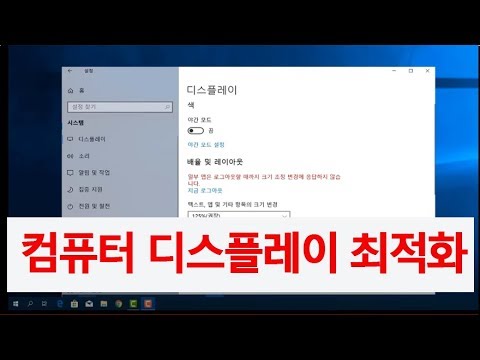
콘텐츠
- 문제 # 1 : Galaxy S9 화면 문제 해결 방법 : 맨 오른쪽에 흰색 세로줄이 표시됨
- 문제 # 2 : Galaxy S9 화면에 데드 스팟이있는 경우 수행 할 작업
- 문제 # 3 : Galaxy S9 화면이 깨진 경우 어떻게해야합니까?
오늘의 문제 해결 에피소드에서는 일반적인 문제인 화면 오작동을 해결합니다. 전원 문제와 함께 화면 문제는 많은 사람들로부터받는 일반적인 주제 중 일부입니다. 오늘의 # GalaxyS9 문제 해결 문서에서는 문제 해결을 위해 수행 할 수있는 작업을 보여줍니다. 하드웨어 관련 문제의 경우 일반적으로 최종 사용자가 할 수있는 일이 거의 없습니다. 대부분의 경우 수리를 위해 장치를 보내야합니다. 아래의 첫 번째 경우와 같이 즉시 진단하기 어려울 수 있지만 명확하지 않은 경우가 있습니다. 이 게시물에서는 신체적 문제가 있는지 여부를 알 수있는 방법과시기를 보여줍니다.
문제 # 1 : Galaxy S9 화면 문제 해결 방법 : 맨 오른쪽에 흰색 세로줄이 표시됨
여보세요. 최근에 Samsung Galaxy S9 Plus를 구입했습니다. 3 일 후 디스플레이 맨 오른쪽 가장자리에 약 1.25 인치의 흰색 세로선이있는 것을 발견했습니다. 내가 처음 전화를 받았을 때 거기에 없었습니다. 선이 좁지 만 커질 까 봐 걱정입니다. 전화기를 껐다가 다시 시작했지만 여전히 회선이 있습니다. 이것이 무엇인지, 그리고 그것을 해결하기 위해 무엇을 할 수 있습니까?
해결책: 대부분의 화면 문제는 불량 하드웨어로 인해 발생하지만 잘못 코딩 된 앱이나 소프트웨어 버그로 인해 화면이 오작동 할 수도 있습니다. 하드웨어 관련 문제는 귀하의 수준에서 해결할 수 없기 때문에 수리를 위해 휴대 전화를 보낼 가능성이 높습니다. 화면이 물리적으로 손상되었는지 여부를 확인하려면 아래 문제 해결 단계를 시도해보십시오.
잘못된 타사 앱 확인
위에서 언급했듯이 타사 앱은 때때로 화면에 변색, 무응답, 일시적인 수직선 또는 수평선과 같은 문제를 일으킬 수 있습니다. 타사 앱 중 하나가 책임이 있는지 확인하려면 전화를 안전 모드로 다시 시작하십시오. 안전 모드는 기술자가 앱 문제를 격리하는 데 도움이되는 또 다른 소프트웨어 환경입니다. 의심되는 타사 앱이 Android를 방해하는 경우에 자주 사용됩니다. 안전 모드에서는 추가 한 모든 앱이 일시 중지됩니다. 안전 모드에서 화면에 세로선이 표시되지 않으면 시스템의 타사 앱이 불량하다는 신호입니다.
아직 S9를 안전 모드로 부팅하지 않은 경우 다음 단계를 따르세요.
- 장치를 끕니다.
- 모델 이름 화면을지나 전원 키를 길게 누릅니다.
- 화면에“SAMSUNG”이 나타나면 전원 키에서 손을 뗍니다.
- 전원 키에서 손을 떼 자마자 볼륨 작게 키를 길게 누릅니다.
- 기기가 다시 시작될 때까지 볼륨 작게 키를 계속 누르고 있습니다.
- 화면 왼쪽 하단에 안전 모드가 표시됩니다.
- 안전 모드가 표시되면 볼륨 작게 키를 놓습니다.
- 문제를 확인하십시오.
화면이 정상적으로 작동하고 수직선이 표시되지 않으면 앱 중 하나가 비난받을 수 있습니다. 어떤 타사 앱이 문제를 일으키는 지 확인하려면 제거 프로세스를 사용해야합니다. 이를 달성하기 위해 수행하려는 단계는 다음과 같습니다.
- 안전 모드로 부팅합니다.
- 문제를 확인하십시오.
- 타사 앱의 책임이 확인되면 앱 제거를 개별적으로 시작할 수 있습니다. 추가 한 가장 최근 항목부터 시작하는 것이 좋습니다.
- 앱을 제거한 후 전화기를 정상 모드로 다시 시작하고 문제를 확인하십시오.
- S9에 여전히 문제가 있으면 1-4 단계를 반복합니다.
대체 모드로 부팅
휴대 전화가 안전 모드에있을 때 아무것도 변경되지 않으면 문제가 나쁜 앱으로 인한 것이 아니라는 의미입니다. 다음 문제 해결 단계는 Android 버그로 인해 발생할 수있는 가능성을 확인하는 것입니다. 이를 위해 전화를 복구 모드 또는 다운로드 / 오딘 모드로 다시 시작해야합니다. 이 두 가지 중 하나는 Android와 독립적입니다. 즉, 문제가 Android OS 결함으로 인해 발생한 경우 화면이 정상적으로 작동해야합니다. 안전 모드와 마찬가지로이 두 가지 모드는 일반적으로 삼성 기술자 만 사용할 수 있지만 수년 동안 진취적인 Android 사용자는이 모드를 사용하여 문제를 해결하고 삼성 기기 성능을 개선했습니다. 복구 모드는 캐시 파티션 지우기, 마스터 재설정 등과 같은 몇 가지 중요한 시스템 문제 해결을 수행 할 수있는 곳입니다. 다운로드 모드는 Android 재고 펌웨어 또는 사용자 정의 ROM을 플래시하거나 수동으로 설치하는 곳입니다.
귀하의 경우이 두 가지 모드 중 하나로 부팅하는 것은 화면 성능의 차이 만 확인하기위한 것입니다. 수직선이 여전히 나타나면 문제는 본질적으로 하드웨어에 있음을 의미합니다.
Galaxy S9를 복구 모드로 부팅하는 방법
- 장치를 끕니다. 이것은 중요하다. 끌 수없는 경우 복구 모드로 부팅 할 수 없습니다. 전원 버튼으로 기기를 정기적으로 끌 수없는 경우 휴대 전화 배터리가 방전 될 때까지 기다리세요. 그런 다음 복구 모드로 부팅하기 전에 30 분 동안 휴대폰을 충전하십시오.
- 볼륨 크게 키와 Bixby 키를 길게 누른 다음 전원 키를 길게 누릅니다.
- 녹색 Android 로고가 표시되면 모든 키를 놓습니다 ( '시스템 업데이트 설치 중'이 Android 시스템 복구 메뉴 옵션을 표시하기 전에 약 30 ~ 60 초 동안 표시됨).
Galaxy S9를 다운로드 모드로 부팅하는 방법
- 장치를 끕니다. 이것은 중요하다. 끌 수없는 경우 복구 모드로 부팅 할 수 없습니다. 전원 버튼으로 기기를 정기적으로 끌 수없는 경우 휴대 전화 배터리가 방전 될 때까지 기다리세요. 그런 다음 복구 모드로 부팅하기 전에 30 분 동안 휴대폰을 충전하십시오.
- 볼륨 작게 키와 Bixby 키를 길게 누른 다음 전원 키를 길게 누릅니다.
- "다운로드 중…"이라는 화면이 표시되면 다운로드 모드인지 알 수 있습니다.
전문가의 도움 받기
수직선이 계속 표시되고 전화기가 복구 또는 다운로드 모드로 다시 시작될 때 계속 표시되는 경우 하드웨어 오작동이 원인 일 수 있습니다. 전화기를 떨어 뜨려 화면 어셈블리가 손상되었을 수 있습니다. 화면이 이런 식으로 작동하는 원인이 무엇인지 100 % 확신 할 수있는 기기의 전체 내역을 알 수는 없지만 라인이 짜증나고 영구적 인 수정을 원하는 경우 삼성에 문의하거나 기기를 교체해야합니다. .
문제 # 2 : Galaxy S9 화면에 데드 스팟이있는 경우 수행 할 작업
안녕! 제가 겪고있는 문제는 터치 스크린의 사각 지대입니다. 어느 날 완벽하게 작동하고 갑자기 움직이기 시작했고 터치를 감지하지 못했습니다. 알림 바가있는 화면의 맨 위에 발생하며 화면 중앙에 다소간 위치하며 작동하지 않는 왼쪽에서 오른쪽으로 선과 같습니다. 문제는 전화 잠금을 해제 한 후 발생하며 잠금 화면에서 완벽하게 작동합니다. 어떡해? 앱이 많지 않고 모든 휴대 전화를 백업하고 초기화하고 싶지 않지만 휴대 전화를 다시 시작할 때 여전히 문제가 있습니다. 문제가 최신 업데이트라고 생각합니다. 이전 버전으로 다운 그레이드 할 수있는 방법이 있습니까?
해결책: 화면의 일부가 특정 조건에서만 제대로 작동하고 잠금 화면에서 문제가 발생하지 않는다면 하드웨어 문제가 아님을 의미합니다. 앱이나 운영체제 버그 때문일 수 있습니다. 먼저 휴대 전화를 안전 모드로 부팅하여 잘못된 타사 앱이 있는지 확인하세요. 그래도 문제가 해결되지 않으면 초기화를 수행하세요.
참고로 다음은 S9를 초기화하는 방법에 대한 단계입니다.
- 데이터 백업을 만듭니다.
- 장치를 끕니다.
- 볼륨 크게 키와 Bixby 키를 길게 누른 다음 전원 키를 길게 누릅니다.
- 녹색 Android 로고가 표시되면 모든 키를 놓습니다 ( '시스템 업데이트 설치 중'이 Android 시스템 복구 메뉴 옵션을 표시하기 전에 약 30 ~ 60 초 동안 표시됨).
- 볼륨 작게 키를 여러 번 눌러 '데이터 삭제 / 초기화'를 강조 표시합니다.
- 전원 버튼을 눌러 선택합니다.
- '예-모든 사용자 데이터 삭제'가 강조 표시 될 때까지 볼륨 작게 키를 누릅니다.
- 전원 버튼을 눌러 마스터 재설정을 선택하고 시작하십시오.
- 마스터 재설정이 완료되면 '지금 시스템 재부팅'이 강조 표시됩니다.
- 전원 키를 눌러 장치를 다시 시작하십시오.
문제 # 3 : Galaxy S9 화면이 깨진 경우 어떻게해야합니까?
안녕하세요. 몇 달 전에 Galaxy S9를 떨어 뜨 렸고 화면이 깨져 픽셀이 손상되었습니다. 이제 화면을 따라 가로로 몇 줄이 표시됩니다. 잘 작동했지만 이제 화면이 많이 깜박이고 어두워졌다가 회색으로 바뀌었다가 꺼집니다. 이렇게 화면을 계속 켜두면 몇 초 후에 전화가 다시 시작됩니다. 새 화면은 상당히 비싸서 그냥 새 전화기를 사고 싶지만 새 전화기를 구할 때까지이 작업을해야합니다. LCD를 교체하지 않고 한두 달 동안 전화기가 제대로 작동하도록 할 수있는 방법이 있습니까? 어떤 도움을 주시면 감사하겠습니다.
해결책: 일부 소프트웨어를 조정하여 물리적으로 엉망이 된 구성 요소를 수정할 수 없습니다. 화면 문제는 스마트 폰에서 가장 일반적인 하드웨어 문제 중 일부이며 안타깝게도 이에 대한 소프트웨어 솔루션이 없습니다. 화면 어셈블리를 수리하기위한 리소스가 확보 될 때까지 기다리거나 현재 상태에서 전화기를 계속 사용해야합니다.


